win10打印机共享错误0x000006d9的图文技巧
发布日期:2019-01-30 作者:Win10正式版官网 来源:www.52xitong.com在办公的时候经常会使用到打印机的操作,能够很方便的进行一些文档内容的打印并且进行操作,有的用户在进行打印机设置的时候发现出现问题,不能进行打印机共享的设置,提示错误0x000006d9,那么win10打印机共享错误0x000006d9怎么办呢?
方法一、
打开管理的服务和应用程序下,点击服务,右键windows Firewall启用,确定。
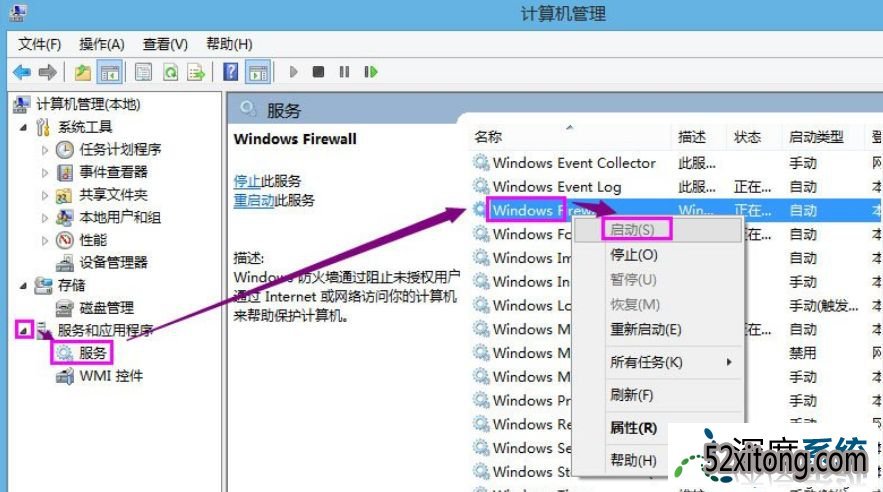
方法二、
1、win10打印机共享错误0x000006d9怎么办?打开控制面板,点击windows防火墙。
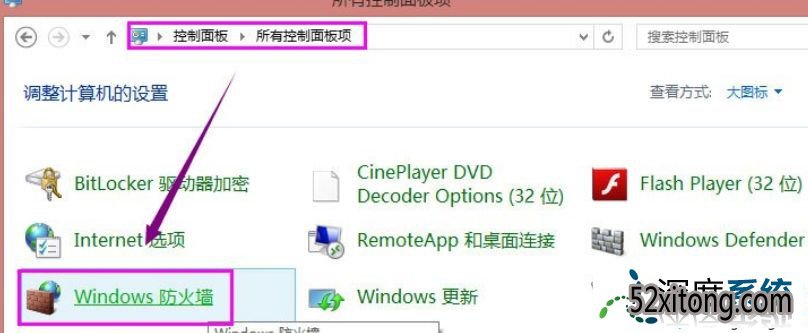
2、选择推荐设置或启用windows防火墙功能,启用防火墙,确定。
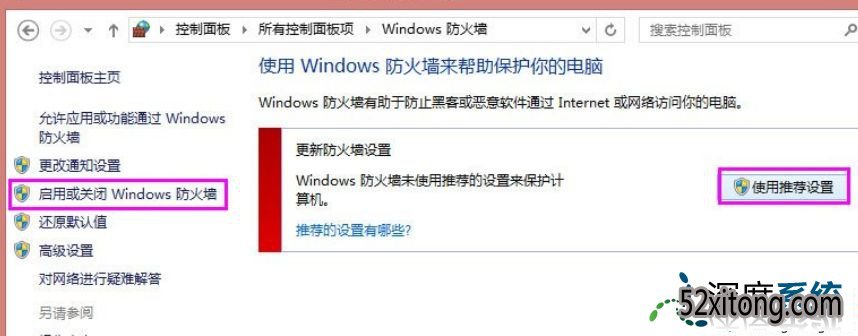
这样操作完成之后进行电脑的打印机共享的操作,就能够正常的进行打印机的共享设置,如果用户不知道win10打印机共享错误0x000006d9怎么办,需要进行电脑的防火墙的打开,一般出现打印机共享失败的情况,是没有打开系统的防火墙。
相关系统推荐
Win10系统教程栏目
Win10系统教程推荐
win10系统下载排行
友情链接